如何清理windows 7右键菜单
- 格式:doc
- 大小:140.00 KB
- 文档页数:3
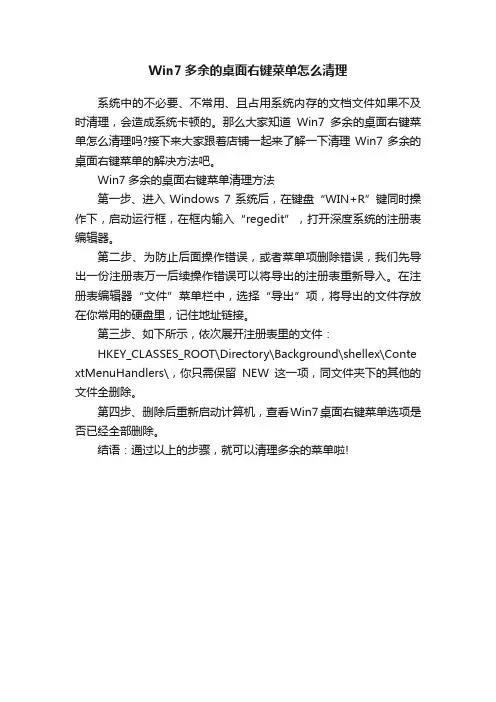
Win7多余的桌面右键菜单怎么清理
系统中的不必要、不常用、且占用系统内存的文档文件如果不及时清理,会造成系统卡顿的。
那么大家知道Win7多余的桌面右键菜单怎么清理吗?接下来大家跟着店铺一起来了解一下清理Win7多余的桌面右键菜单的解决方法吧。
Win7多余的桌面右键菜单清理方法
第一步、进入Windows 7系统后,在键盘“WIN+R”键同时操作下,启动运行框,在框内输入“regedit”,打开深度系统的注册表编辑器。
第二步、为防止后面操作错误,或者菜单项删除错误,我们先导出一份注册表万一后续操作错误可以将导出的注册表重新导入。
在注册表编辑器“文件”菜单栏中,选择“导出”项,将导出的文件存放在你常用的硬盘里,记住地址链接。
第三步、如下所示,依次展开注册表里的文件:
HKEY_CLASSES_ROOT\Directory\Background\shellex\Conte xtMenuHandlers\,你只需保留NEW这一项,同文件夹下的其他的文件全删除。
第四步、删除后重新启动计算机,查看Win7桌面右键菜单选项是否已经全部删除。
结语:通过以上的步骤,就可以清理多余的菜单啦!。


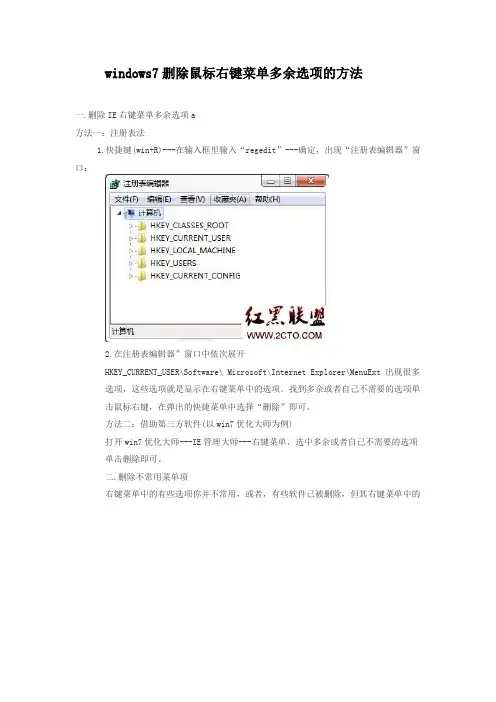
windows7删除鼠标右键菜单多余选项的方法一.删除IE右键菜单多余选项a方法一:注册表法1.快捷键(win+R)---在输入框里输入“regedit”---确定,出现“注册表编辑器”窗口:2.在注册表编辑器”窗口中依次展开HKEY_CURRENT_USER\Software\ Microsoft\Internet Explorer\MenuExt 出现很多选项,这些选项就是显示在右键菜单中的选项。
找到多余或者自己不需要的选项单击鼠标右键,在弹出的快捷菜单中选择“删除”即可。
方法二:借助第三方软件(以win7优化大师为例)打开win7优化大师---IE管理大师---右键菜单,选中多余或者自己不需要的选项单击删除即可。
二.删除不常用菜单项右键菜单中的有些选项你并不常用,或者,有些软件已被删除,但其右键菜单中的选项却仍占用着屏幕空间。
要删除这些无用的右键菜单项,步骤如下所示:2.在注册表编辑器”窗口中依次展开HKEY_CLASSES_ROOT\*\shellex\ContextMenuHandlers,在其下找到要删除的多余的选项,然后右键单击该项,再单击“删除”将其删除即可清除右键菜单中的对应选项。
对于仅在文件夹右键菜单中才有的选项,可到HKEY_CLASSES_ROOT\Directory\shellHKEY_CLASSES_ROOT\Directory\shellex\ContextMenuHandlers分支下查找。
有时HKEY_CLASSES_ROOT\Folder\shell和HKEY_CLASSES_ROOT\Folder\shellex\ContextMenuHandlers分支下也有右键菜单中的选项1.快捷键(win+R)---在输入框里输入“regedit”---确定,出现“注册表编辑器”窗口:。
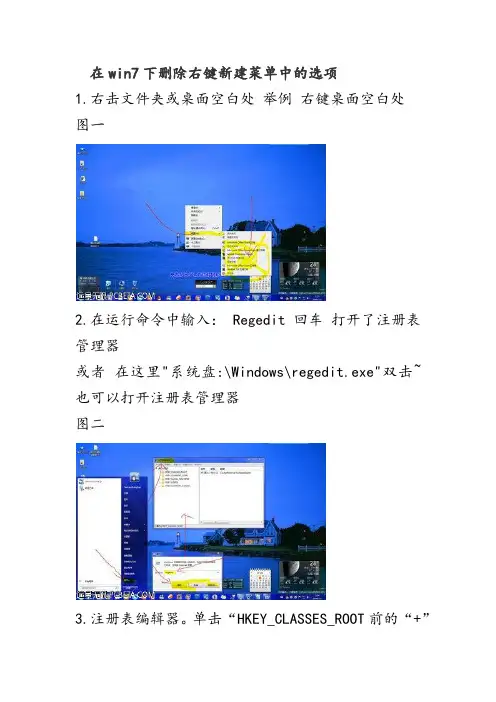
在win7下删除右键新建菜单中的选项1.右击文件夹或桌面空白处举例右键桌面空白处图一2.在运行命令中输入:Regedit 回车打开了注册表管理器或者在这里"系统盘:\Windows\regedit.exe"双击~也可以打开注册表管理器图二3.注册表编辑器。
单击“HKEY_CLASSES_ROOT前的“+”号然后看到很多文件扩展名看图图三4.删除右键新建菜单中你不喜欢的选项举例:winrar 压缩文件它的扩展名是RAR 如果你不知道它的扩展名你可以点击新建这个选项的文件,你在~文件夹选项~属性中把隐藏已知文件类型的扩展名前面的勾去掉就可以看到了图四图五5.找到你不喜欢的选项扩展名点开HKEY_CLASSES_ROOT下面的 .rar 再点开扩展一下可以看到下面ShellNew点击ShellNew可以看到右边的属性值中有一个路径这说明就是这个选项是右键新建菜单中你不喜欢的选项了只要删除ShellNew这个就可以了,当然要为了安全起见~先右键点击ShellNew选中~导出~保存一下~这是为备份~万一老眼昏花或出啥错误是可以双击这个备份导入即可还原~图六6.删除后对比一下选项右键新建菜单中你不喜欢的选项没有了说明成功了图七7.依他人经验来学习有一个方法:可以利用注册表管理器搜索功能在HKEY_CLASSES_ROOT下面搜索ShellNew值来删除:比如~公文包....................................8.附送公文包注册表地址:通过多次的搜索终于找到HKEY_CLASSES_ROOT下面的Briefcase(中文意思就是:公文包)删除ShellNew即可.........................................9.有用户说不能删除新建快捷方式在HKEY_CLASSES_ROOT中的.lnk属性下面的ShellNew选项删除就可以。
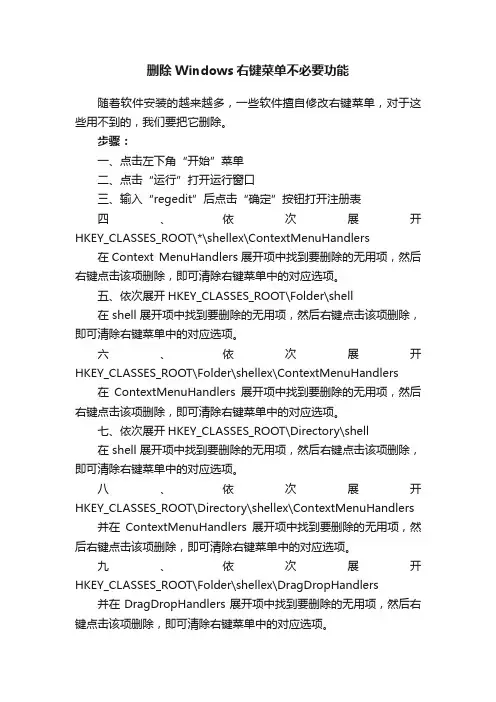
删除Windows右键菜单不必要功能随着软件安装的越来越多,一些软件擅自修改右键菜单,对于这些用不到的,我们要把它删除。
步骤:一、点击左下角“开始”菜单二、点击“运行”打开运行窗口三、输入“regedit”后点击“确定”按钮打开注册表四、依次展开HKEY_CLASSES_ROOT\*\shellex\ContextMenuHandlers 在Context MenuHandlers展开项中找到要删除的无用项,然后右键点击该项删除,即可清除右键菜单中的对应选项。
五、依次展开HKEY_CLASSES_ROOT\Folder\shell在shell展开项中找到要删除的无用项,然后右键点击该项删除,即可清除右键菜单中的对应选项。
六、依次展开HKEY_CLASSES_ROOT\Folder\shellex\ContextMenuHandlers 在ContextMenuHandlers展开项中找到要删除的无用项,然后右键点击该项删除,即可清除右键菜单中的对应选项。
七、依次展开HKEY_CLASSES_ROOT\Directory\shell在shell展开项中找到要删除的无用项,然后右键点击该项删除,即可清除右键菜单中的对应选项。
八、依次展开HKEY_CLASSES_ROOT\Directory\shellex\ContextMenuHandlers 并在ContextMenuHandlers展开项中找到要删除的无用项,然后右键点击该项删除,即可清除右键菜单中的对应选项。
九、依次展开HKEY_CLASSES_ROOT\Folder\shellex\DragDropHandlers 并在DragDropHandlers展开项中找到要删除的无用项,然后右键点击该项删除,即可清除右键菜单中的对应选项。
十、依次展开HKEY_CLASSES_ROOT\lnkfile\shellex\ContextMenuHandlers 并在ContextMenuHandlers展开项中找到要删除的无用项,然后右键点击该项删除,即可清除右键菜单中的对应选项。
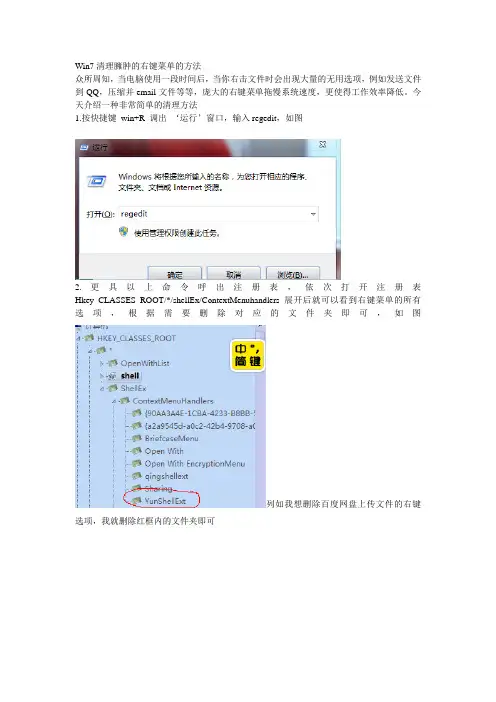
Win7清理臃肿的右键菜单的方法
众所周知,当电脑使用一段时间后,当你右击文件时会出现大量的无用选项,例如发送文件到QQ,压缩并email文件等等,庞大的右键菜单拖慢系统速度,更使得工作效率降低。
今天介绍一种非常简单的清理方法
1.按快捷键win+R 调出‘运行’窗口,输入regedit,如图
2.更具以上命令呼出注册表,依次打开注册表Hkey_CLASSES_ROOT/*/shellEx/ContextMenuhandlers 展开后就可以看到右键菜单的所有选项,根据需要删除对应的文件夹即可,如图
列如我想删除百度网盘上传文件的右键
选项,我就删除红框内的文件夹即可。
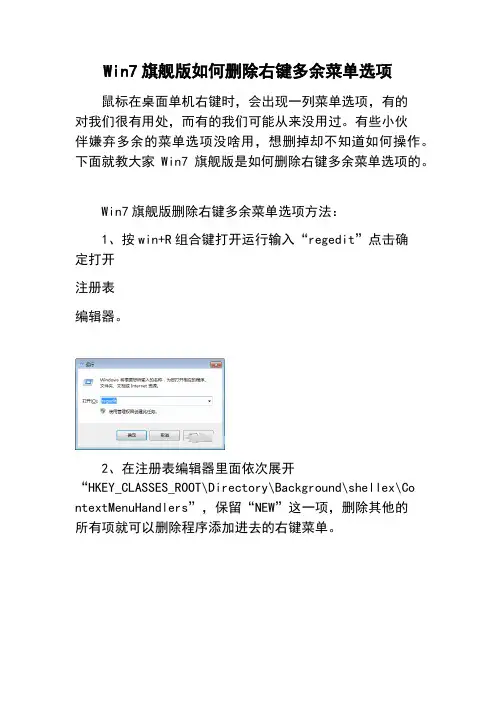
Win7旗舰版如何删除右键多余菜单选项
鼠标在桌面单机右键时,会出现一列菜单选项,有的
对我们很有用处,而有的我们可能从来没用过。
有些小伙
伴嫌弃多余的菜单选项没啥用,想删掉却不知道如何操作。
下面就教大家Win7旗舰版是如何删除右键多余菜单选项的。
Win7旗舰版删除右键多余菜单选项方法:
1、按win+R组合键打开运行输入“regedit”点击确
定打开
注册表
编辑器。
2、在注册表编辑器里面依次展开
“HKEY_CLASSES_ROOT\Directory\Background\shellex\Co ntextMenuHandlers”,保留“NEW”这一项,删除其他的
所有项就可以删除程序添加进去的右键菜单。
3、如果项保留一些特定程序的菜单那么逐个删除不要的就行,最后重启电脑生效。
以上就是关于Win7旗舰版删除右键多余菜单选项方法了,系统之家还有更多关于
Win7系统
的介绍噢~。

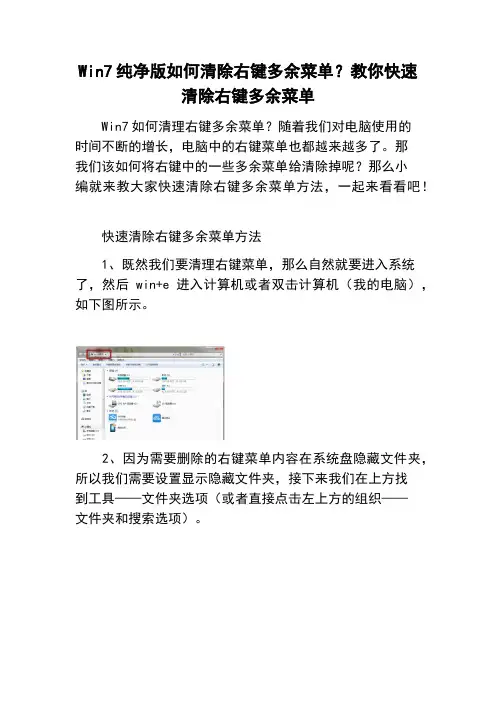
Win7纯净版如何清除右键多余菜单?教你快速
清除右键多余菜单
Win7如何清理右键多余菜单?随着我们对电脑使用的
时间不断的增长,电脑中的右键菜单也都越来越多了。
那
我们该如何将右键中的一些多余菜单给清除掉呢?那么小
编就来教大家快速清除右键多余菜单方法,一起来看看吧!
快速清除右键多余菜单方法
1、既然我们要清理右键菜单,那么自然就要进入系统了,然后win+e进入计算机或者双击计算机(我的电脑),如下图所示。
2、因为需要删除的右键菜单内容在系统盘隐藏文件夹,所以我们需要设置显示隐藏文件夹,接下来我们在上方找
到工具——文件夹选项(或者直接点击左上方的组织——
文件夹和搜索选项)。
3、进入文件夹选项后,弹出下面窗口,查看——选择显示隐藏文件、文件夹和驱动器——应用——确定。
4、接下来我们就需要进入系统盘了,依次打开C:\用户(Users)\用户名(我的是mzj)
\AppData\Roaming\Microsoft\Windows\SendTo,SendTo文件夹里面就是右件菜单中发送到的操作选项,在这里可以选择性的删除某些不用菜单!
5、上述的方法只能删除一小部分,还需要删除更多的,比如IE右键菜单、文件夹右键菜单、桌面右键菜单、回收
站右键菜单、库等等右键菜单,我们就需要用相关软件来
设置了,我用的是右键管家,体积很小,功能很强大!
首先大家自行下载这款软件并安装运行。
6、接下来我们在主界面可以看到很多选项,在管理菜
单中我们可以管理各种文件右键菜单,具体请大家自行设置,这里不再赘述。
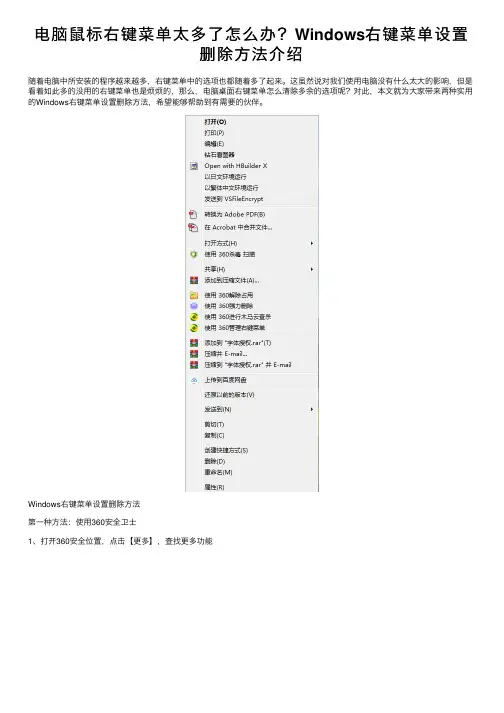
电脑⿏标右键菜单太多了怎么办?Windows右键菜单设置
删除⽅法介绍
随着电脑中所安装的程序越来越多,右键菜单中的选项也都随着多了起来。
这虽然说对我们使⽤电脑没有什么太⼤的影响,但是看着如此多的没⽤的右键菜单也是烦烦的,那么,电脑桌⾯右键菜单怎么清除多余的选项呢?对此,本⽂就为⼤家带来两种实⽤的Windows右键菜单设置删除⽅法,希望能够帮助到有需要的伙伴。
Windows右键菜单设置删除⽅法
第⼀种⽅法:使⽤360安全卫⼠
1、打开360安全位置,点击【更多】,查找更多功能
2、找到【右键管理】功能,并点击
3、选择【⽴即管理】
4、找到⽆⽤的右键菜单选项,点击【删除】即可
5、如果出现误删除的情况,还可以通过【已删除菜单】,选择恢复
6、看看,刚刚的选项确实不在桌⾯⽂件打开右键菜单中了
以上⽅法是针对电脑中安装了360安全卫⼠的伙伴,下⾯将介绍另⼀款程序
右键管家(删除多余右键菜单⼯具) v1.2 绿⾊免费版
类型:系统增强
⼤⼩:564KB
语⾔:简体中⽂
时间:2016-07-31
查看详情
第⼆种⽅法:右键管家
1、下载并安装右键管家
2、可以看到有许多选项
3、⼤家在找到⽆⽤的选项后,可以点击【已开启】来关闭,也可以直接选择【设置——删除此项】
4、删除完了,可以点击【管理右键——锁定右键新建菜单】,这样以后就算安装新程序了,右键也不会在新增选项
综合上⽅两种删除右键多余菜单的⽅法,最后⼩编的桌⾯⿏标右键菜单就很⼲净了,快来设置使⽤吧。
以上就是⼩编为⼤家带来的Windows右键菜单设置删除⽅法了,希望⼤家还是⼀如既往的⽀持(),本站除了提供⼿机咨询教程类的服务之外,还有许多实⽤的内容。
小编详解win7右键多余菜单删除方法.
导读:不少的朋友跟小编反应说鼠标右键菜单上有很多没用的选项,导致右键菜单很长,其实我们完全可以通过清理菜单的方式来将这些没用的右键菜单清理掉,下面来看看具体操作吧!
目前使用win7系统的用户数量还是大于win10系统的,不少朋友觉得win7系统的右键菜单上有很多没有用的选项,今天小编就来跟大家说说win7删除右键多余菜单的方法。
win7右键多余菜单删除方法
1.进入win7桌面,按键盘上的win+r键,调出运行窗口。
清理菜单系统软件图解1
2.在运行框中输入“regedit”,点击确定打开注册表编辑器。
清理菜单系统软件图解2
3.在注册表编辑器界面中依次展开“HKEY_CLASSES_ROOT\Directory\Background\shellex\ContextMenuHandlers”,保留“NEW”,然后将new这个项全部删除即可。
win7系统软件图解3。
如何删除win7右键菜单的桌面分辨率、个性化等菜单个人不喜欢win7 右键菜单的屏幕分辨率、个性化、小工具,今天特意研究了下,并把经验写给大家删除并修改后的效果如图(看着和XP差不多,属性其实打开就是屏幕分辨率):1、以管理员模式打开注册表编辑器(点开始菜单,在搜索程序和文件里输入regedit,右键以管理员模式运行regedit.exe即可)2、路径:HKEY_CLASSES_ROOT\Local Settings\MuiCache\C\AAF68885 右边找到"屏幕分辨率(&C)”改成" 属性(&C)"3、路径:HKEY_CLASSES_ROOT\DesktopBackground\Shell 将里面三个文件夹后两个删除只保留Display文件夹和里面的command,删除需要获取权限4、这个路径就是桌面右键菜单的相关注册项了,找到你要删的注册项删掉那个文件夹就可以了,屏幕分辨率、小工具、个性化这三项是:HKEY_CLASSES_ROOT\DesktopBackground\Shell\DisplayHKEY_CLASSES_ROOT\DesktopBackground\Shell\GadgetsHKEY_CLASSES_ROOT\DesktopBackground\Shell\Personalize5、如何获取注册表权限:右键注册表里面你要删除的文件夹--权限--高级--所有者,将当前所有者改成当前系统用户(系统用户必须隶属于administrators)并勾选替换子容器和对象的所有者,再点权限--选择当前用户--编辑--允许下面全勾选--确定,再勾选下面两个选线,确定,确定就可以了总结一下:win7中某些文件及文件夹(包括注册表里面的文件及文件夹)是要先修改所有者,然后才可以编辑用户权限的,如果所有者不是当前用户,无论你怎么编辑权限都提示错误。
Win7如何清除右键多余菜单?Win7清理右键菜单方法
导读:当我们使用电脑久了,安装软件多了就会导致出现很多多余的右键菜单,这时候我们为了看上去比较清爽,肯定会进行清理,那么Win7该如何清除右键多余菜单呢?不懂的朋友赶紧来看看小编整理的Win7清理右键菜单方法吧!
方法/步骤:
1、首先要确定自己要删除的右键菜单项,比如你要删除“日记本文档”项。
2、随便建立一个文件夹,在里新建自己要删除的菜单项,会出现相应后缀的文件,比如说“新建日记本文档.Jnt”。
3、用“Windows” + “R” 快捷键打开运行,输入Regedit运行注册表编辑器,然后找到“HKEY_CLASSES_ROOT”,这里的所有文件名都是,后缀名,如“.001”。
4、找到”.Jnt“文件夹,打开所有子目录,删除所有“ShellNex”文件。
5、我们可以立即看到效果:在任一文件夹右击空白处,新建,再也不会出现“日记本文档”项了。
6、整理好的右键菜单项变成了这样,比原来清爽多了。
Win7清除右键多余菜单教程就讲到这里了,需要删除注册表一些内容,因此大家千万要注意看清楚,别删错了。
如何清理桌面右键新建菜单
如何清理桌面右键新建菜单?下面就由小编带你们看看吧,希望还不知道的朋友赶快围观哦!
如何清理桌面右键新建菜单:
一、直接在注册表里修改,不用第三方工具
(1)按下键盘上的win键在运行框,输入regedit,打开注册表
(2)导出一份注册表,这样做是为了如果后面操作错误的话可以重新导入备份的注册表,使自己有后悔药可吃
(3)展开HKEY_CLASSES_ROOT\Directory\Background\shellex\ContextM enuHandlers\
保留"NEW"这一项,其他的全部删除。
(4)删除之后重启(不想重启可以结束explorer进程再加载即可),单击桌面空白处,刷新一下,然后打开win7桌面右键菜单选项,看看是不是已经删除了
(4)如果删除错误的话,注意使用备份的注册表回复一下
二:开始,运行里面输入: regsvr32 /u igfxpph.dll 确定 ok了注意/u两边各有一个空格的,或者直接复制进去运行吧
三:清除鼠标右键菜单中多余项的操作步骤如下:
(1)在系统桌面上单击“开始→运行”项。
(2)在随后出现的窗口中的“打开”栏中键入regedit并单击“确定”按钮运行注册表编辑器。
(3)在注册表的HKEY_CURRENT_USER\Software\Microsoft\Internet
Explorer\MenuExt下都有以上是清除IE中右键的方法
四:随着安装软件的不断增多,右键菜单也越来越长,臃肿不堪。
这样,本来以快捷菜单自居的右键菜单使用起来反而并不快捷。
别急,以下我们就为右键菜单“减负”。
如何清理windows 7右键菜单?
使用一段时间的Windows 7之后,发现电脑右键菜单越来越长,看着非常麻烦。
电脑操作也受影响。
那么如何清理win7右键菜单,原因很简单,就是因为安装了过多的程序,导致“右键菜单”变得奇长无比,尤其是“发送到”里的选项,更是让我们觉得很繁琐!究竟如何才能摆脱这种现状呢?现在我们就来学习下如何解决Windows 7右键菜单太长的方法和步骤。
第一步、在“组织-文件夹和搜索选项”进行设置
文件夹选项选择查看选项卡
第二步、在“文件夹选项”对话框中选择“查看”选项卡,设置“显示隐藏文件、文件夹和驱动器”。
在文件夹里轻松清理
第三步、在文件夹里轻松清理C:\Users\[用户
名]\AppData\Roaming\Microsoft\Windows\SendTo文件夹就可以轻松清理。
怎么样,这个小方法是不是很容易呢?之后我们再点击鼠标右键可以发现很多多余的选项都没有了,怎么样,清理右键菜单只需简单三步即可搞定喔。